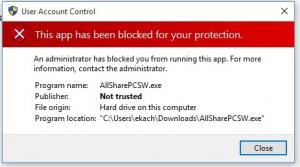Зауставите Виндовс 10 Анниверсари Упдате да инсталира Цанди Црусх и друге нежељене апликације
Многи корисници су приметили да Виндовс 10 Анниверсари Упдате аутоматски преузима и инсталира неке игре и апликације. Без да корисник чак ни отвори продавницу или затражи његову или њену дозволу, оперативни систем се инсталира неке апликације као што су Цанди Црусх Сода Сага, Минецрафт: Виндовс 10 издање, Флипбоард, Твиттер и неке друге апликације. Раније сте могли да спречите Виндовс 10 да их инсталира користећи подешавање регистра, али то не ради више у верзији 1607 „Ажурирање годишњице“. Ево алтернативног начина да спречите да се ове апликације инсталирају.
Виндовс 10 верзија 1607 Анниверсари Упдатес укључује функцију која аутоматски инсталира апликације из Виндовс продавнице јер жели да промовише неке од њих. Ове апликације су инсталиране за тренутно пријављеног корисника. Када сте повезани на интернет, Виндовс 10 ће аутоматски преузети и инсталирати бројне апликације продавнице. Плочице за ове Метро апликације или Универсал апликације изненада се појављују у Виндовс 10 Старт менију са траком напретка која показује да се преузимају. Након што заврше инсталирање, појављују се у одељку Недавно инсталирано у менију Старт:
- Притисните Победити + Р пречице заједно на тастатури да бисте отворили дијалог Покрени.
- У пољу Рун откуцајте следеће:
сецпол.мсц
- На екрану ће се појавити апликација Локална безбедносна политика.
- Изаберите Смернице контроле апликација са леве стране, а затим кликните Апплоцкер.
- Кликните Правила за упаковане апликације:
- Кликните десним тастером миша на десно окно и изаберите Креирајте ново правило:
- Отвориће се чаробњак за креирање новог правила. Кликните на Нект да отворите следећу страницу:
- На Дозволе страница, сет поступак до негирати, оставите корисника или групу као Сви:
- Кликните на Нект, а затим кликните Користите инсталирану упаковану апликацију као референцу -> Изаберите:
- На листи апликација изаберите Виндовс Спотлигхт (Мицрософт. Виндовс. ЦонтентДеливериМанагер) и кликните на ОК:
- Померите клизач на опцију Име пакета као што је приказано испод, а затим кликните Креирај:
То је то! Имајте на уму да већ преузети садржај у плочицама неће нестати након овог правила Апплоцкера, међутим, након овога неће бити новог садржаја. Можете уклонити постојеће нежељене апликације. Све што треба да урадите је да кликнете десним тастером миша на њихове плочице и уклоните их, неће се вратити. Заслуге: доббелина@МДЛ.
Да бисте вратили подразумевано понашање, потребно је да уклоните правило у локалној безбедносној политици коју сте креирали.
Нежељени ефекат овог ограничења правила АппЛоцкер-а може бити да функција Виндовс Спотлигхт која приказује насумичне слике на закључаном екрану неће радити. Али овај проблем је веома мали, јер и даље можете да промените позадину закључаног екрана у прилагођену слику или у пројекцију слајдова.
Ажурирање: ако горе описани трик нема ефекта за вас, покушајте са другом методом поменутом у следећем чланку:
Поправка: Виндовс 10 аутоматски инсталира апликације као што је Цанди Црусх Сода Сага